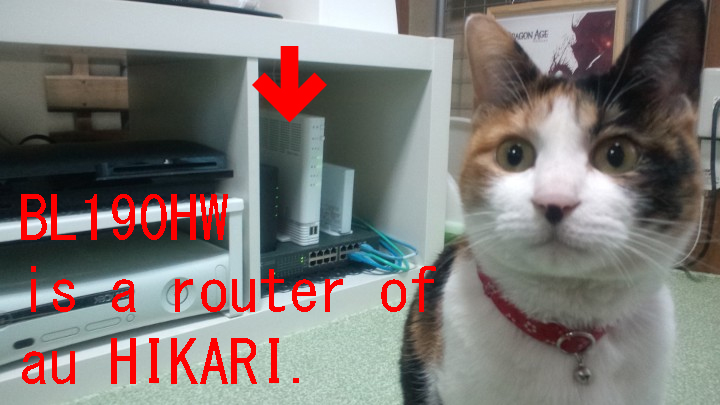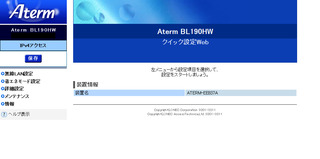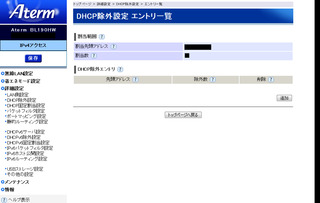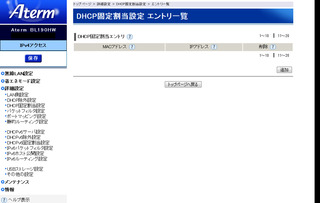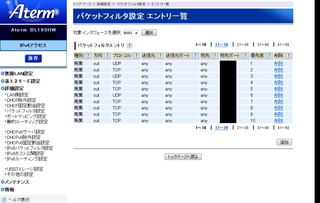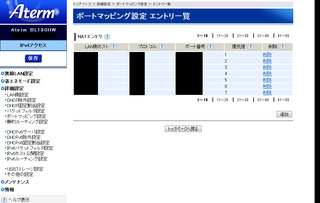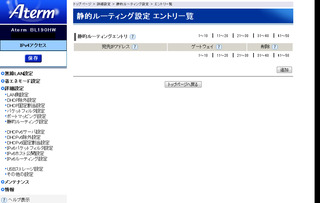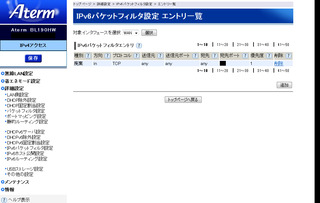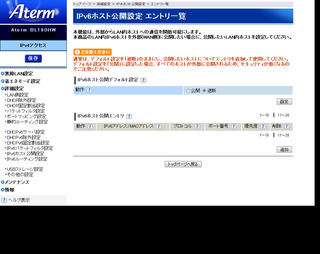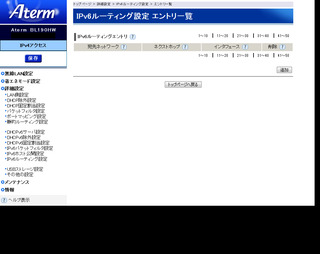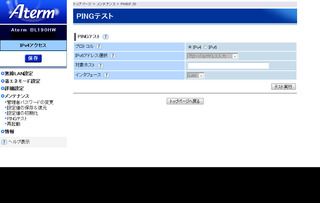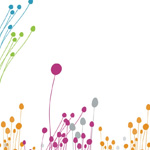auひかり加入前に知っておきたい事は色々ありますが、大抵の人はほぼ確実に見落としてしまう事。それは・・・auから支給されるルーターの仕様!本日は「加入前に見ておきたいauひかりのルーターBL190HW管理画面」についてです。
猫ITソリューションズ代表の齊藤です!こんにちわ!
auひかり+auスマホ両方契約で基本使用料が大幅に割引される「auスマートバリュー」。ムチャクチャ魅力的ですね。
でも、そう簡単に自宅回線の変更は出来ません。
もし今のネットワーク環境が崩れることになったらイヤですし。
ネットワーク環境を大きく左右する(かもしれない)要因の一つが、「auから支給されるルーターの仕様」な訳ですね分かります。
このauひかり、プラン「ホームタイプギガ得プラン(インターネット+電話)」に契約すると支給されるルーターは、NEC製BL190HWというルーターです。仕様については以下URLを参照していただきたいのですが、残念ながら基本仕様のみで、機能についてはほとんど触れられていません。
Aterm Support Information | BL190HW | 製品仕様
取扱端末 詳細情報 (無線LANカード親機 WL54AG) | au one net
BL190HWの情報はまだ少ないのが現状ですが、今回猫ITソリューションズは、ルーターの管理画面を晒せば分かる人は分かるんじゃネーノ?という事で、晒してみようと思います。
BL190HWの概要
製品仕様に書かれて「いない」部分のみ挙げます。
- WR4100Nなど、他NEC製ルーターと全く同じ管理画面UI
-
無線LAN機能は、auの無線LAN契約(別料金)をしないと使えない
- DHCP除外設定可能
- DHCP固定割当設定可能
- パケットフィルタ設定可能
- ポートマッピング設定可能
- 静的ルーティング設定可能
一般使用には問題なさそうですね。
実際猫ITソリューションズでも、サーバーを公開させたりしていますし。
安定性については、IX2015のようにNAPTセッション数、パケット処理方式、QoSなど具体的な数値を調べる事は出来ませんでしたが、同じNEC製、かつ信頼性が求められるKDDIへの受注販売品なので、悪くないはないかと。
なおBL190HWで無線LANを使うには、別途KDDIとの無線LAN使用の契約が必要になります。猫ITソリューションズでは、別途無線LANルーター(WR4100N)をBL190HWへブリッジモードで接続し、無線LANを利用しています。
BL190HWの管理画面機能一覧
各リンクより管理画面スクリーンショットに遷移できます。
ただ、猫ITソリューションズでは上述の通り「ホームタイプギガ得プラン(インターネット+電話)&無線LAN契約なし」で契約していますので、無線LANの項目など一部スクリーンショットが撮れないページがありました。またIPv6設定の項目についても未使用のため同様です。ご了承ください。
画像中の黒塗り「ではない」数値は初期値になります。
TOPページの左メニューを全て開いた状態です。
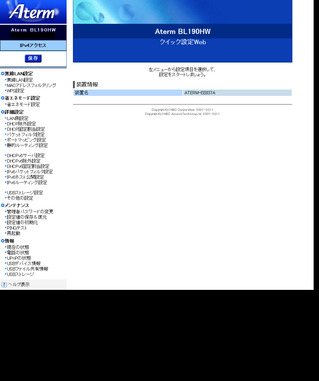
↑メニューに戻る
無線LAN設定は、無線LANサービスを契約している場合に、選択できます。
↑メニューに戻る
MACアドレスフィルタリングは、無線LANサービスを契約している場合に、選択できます。
↑メニューに戻る
WPS設定は、無線LANサービスを契約している場合に、選択できます。
↑メニューに戻る
省エネモード設定です。
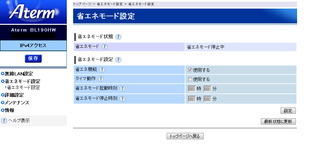
↑メニューに戻る
LAN側設定です。
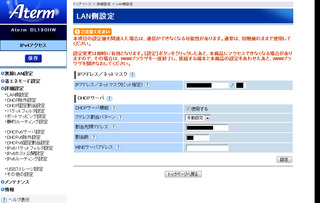
↑メニューに戻る
DHCP除外設定のエントリ追加です。
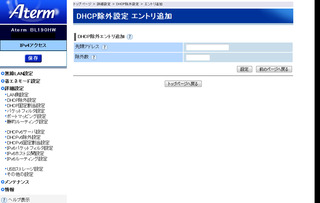
↑メニューに戻る
DHCP固定割当設定のエントリ追加です。
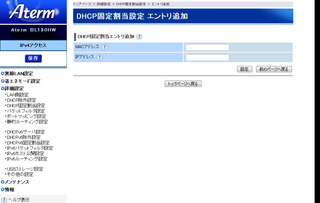
↑メニューに戻る
パケットフィルタ設定のエントリ追加です。
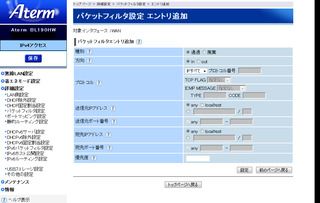
↑メニューに戻る
ポートマッピング設定のエントリ追加です。
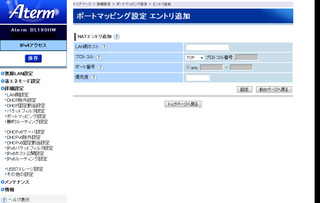
↑メニューに戻る
静的ルーティング設定のエントリ追加です。
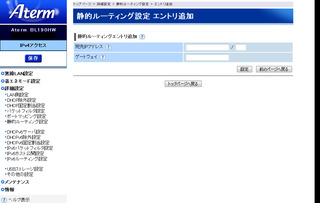
↑メニューに戻る
DHCPv6サーバ設定です。
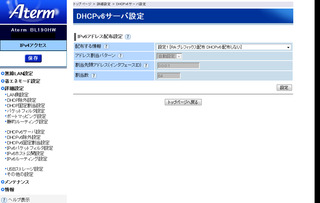
↑メニューに戻る
DHCPv6除外設定は、「配布する情報」が「設定3」「設定4」「設定5」で、「アドレス配布パターン」が「手動設定」の場合に選択できます。
↑メニューに戻る
DHCPv6固定割当設定は、「配布する情報」が「設定3」「設定4」「設定5」の場合に選択できます。
↑メニューに戻る
IPv6パケットフィルタ設定のエントリ追加です。
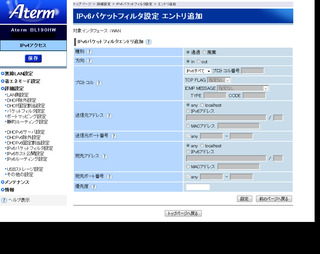
↑メニューに戻る
IPv6ホスト公開設定のエントリ追加です。
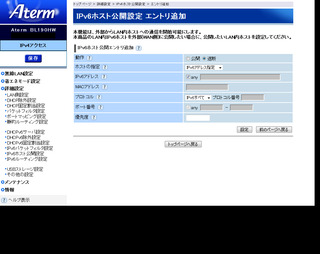
↑メニューに戻る
IPv6ルーティング設定のエントリ追加です。
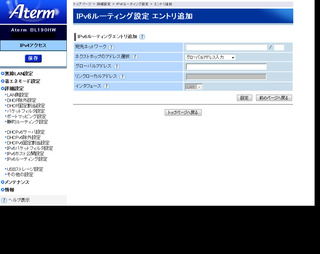
↑メニューに戻る
USBストレージ設定です。
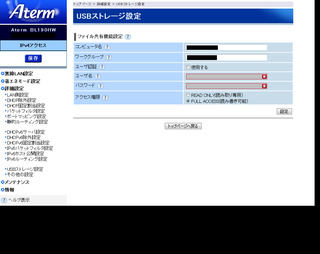
↑メニューに戻る
その他の設定です。
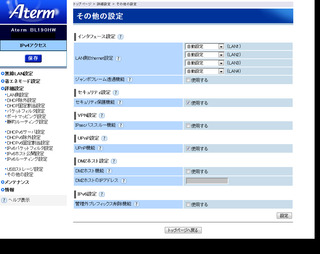
↑メニューに戻る
管理者パスワードの変更です。
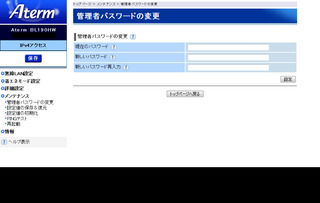
↑メニューに戻る
設定値の保存&復元です。
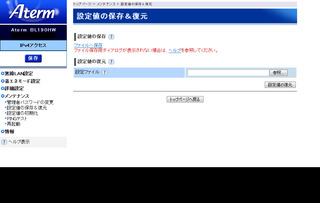
↑メニューに戻る
設定値の初期化です。
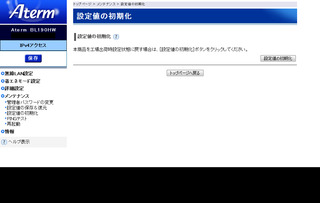
↑メニューに戻る
PINGテストの結果です。
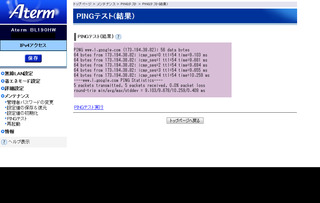
↑メニューに戻る
再起動です。
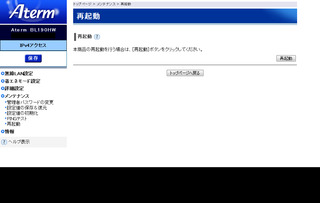
↑メニューに戻る
現在の状態です。
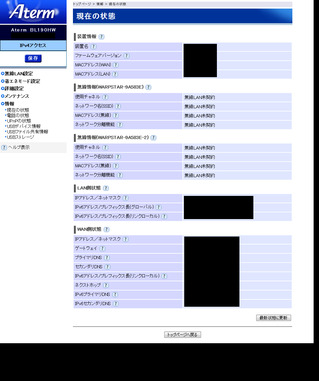
↑メニューに戻る
電話の状態です。
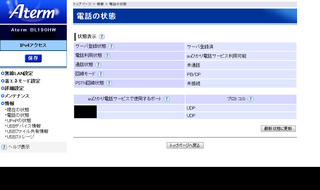
↑メニューに戻る
UPnPの状態です。
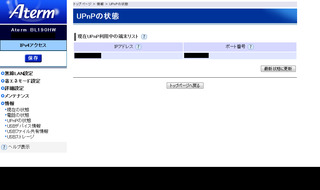
↑メニューに戻る
USBデバイス情報です。
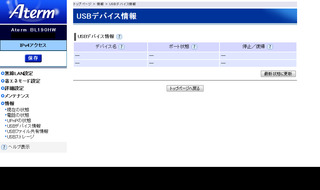
↑メニューに戻る
USBファイル共有情報です。
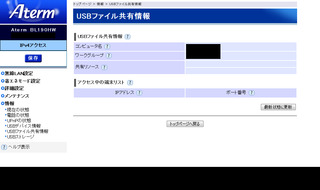
↑メニューに戻る
USBストレージです。
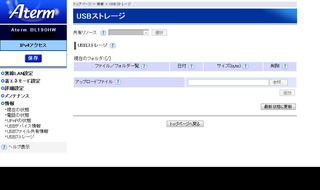
↑メニューに戻る
補足
auひかりの契約プランの種類によって、ルーターはBL190HWではない違う種類のルーターが支給される可能性があります。
レンタルできる機器・ご利用料金: 無線LAN機器レンタル | au one net
あと、TCOM以外のauひかりのプロバイダーは、一定転送量で帯域制限をかけます(2011年11月時点)。ですのでプロバイダーにこだわりがなければ、TCOMにするのがいいんじゃないかなー?と思います。
※2012-04-13追記:TCOMは当初auスマートバリューに対応していませんでしたが、現在は対応したようです。
ちなみに自分がauひかりに乗り換えた一番の理由は、
auスマートフォン「IS12T」を買うつもりだったからです。
・・・WindowsPhoneの何が悪いのさ?
('A`)